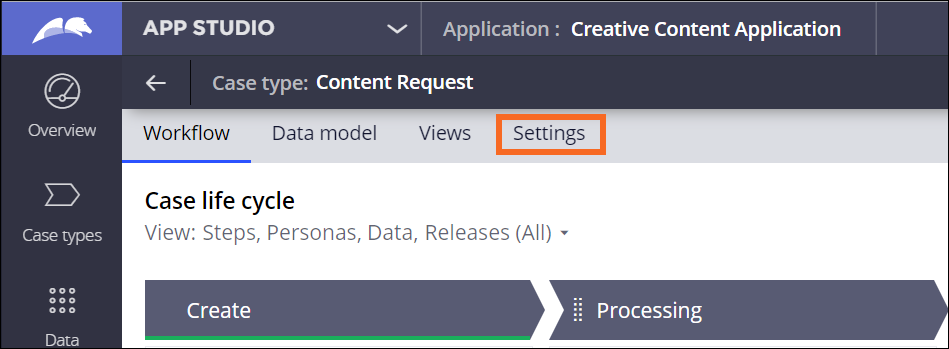Concevoir un processus de validation
L’automatisation du processus de validation (approval process) est un autre avantage des applications Pega. Dans Pega Platform™, le processus de validation représente un point de décision, où une personne décide de valider ou de rejeter un dossier (case).
Pour Ren, la validation doit avoir lieu à deux stades différents du processus. Dans un premier temps, il faut obtenir la validation du superviseur de l’équipe, Gab. Dans un deuxième temps, il faut obtenir celle du demandeur. Pour Ren, la séquence d’événements qui permet d’obtenir un processus idéal est la suivante :
- Lorsqu’un membre de l’équipe de création de contenu termine un projet, celui-ci est transmis à Gab, le superviseur de l’équipe, pour qu’il l’examine et le valide.
- Si Gab donne son feu vert, le projet est soumis à l’examen et à la validation du demandeur.
- Si le demandeur valide le projet, le dossier est considéré comme résolu (resolved).
Les étapes Approve/Reject associées au flux de processus idéal de Ren sont déjà définies dans le type de dossier (case type) Content Request. Elles sont intitulées Supervisor Approvalet Requester Approval.
Chaque étape Approve/Reject cochée correspond à un point de décision dans le type de dossier qui nécessite une intervention humaine. Ren peut configurer les mesures à prendre en réponse à la validation ou au rejet de la demande de contenu, de la part du superviseur ou du demandeur.
Une fois les étapes de validation définies, Ren doit ensuite configurer le routage.
Routage des validations
Comme pour les étapes Collect information, Ren dispose des options suivantes pour router une étape de validation :
- Specific user
- Work queue
- Utiliser une logique métier (business logic)
Pour concevoir le processus de validation, Ren sélectionne Specific user pour les étapes Supervisor Approval et Requester Approval.
Pour affecter le travail requis par l’étape Supervisor Approval, Ren suit la procédure ci-dessous :
- Cliquez sur l’étape Supervisor Approval pour ouvrir le volet des propriétés contextuelles sur la droite.
- Dans l’onglet General, sous la section Route to, saisissez les informations suivantes dans les champs :
- Specific user
- User name
- Gab@abctech
Ren suit les mêmes étapes pour Requester Approval :
- Cliquez sur l’étape Requester Approval pour ouvrir le volet des propriétés contextuelles.
- Sous la section Route to, saisissez les informations suivantes dans les champs :
- Specific user
- Participant
- Owner
Création du participant Owner
Dans une application Pega, le responsable (Owner) est la personne qui a créé le dossier. Pour le type de dossier (case type) Content Request de Ren, le responsable (Owner) et le demandeur (Requester) sont la même personne.
Ren doit activer le profil du participant Owner pour garantir le bon fonctionnement de l’application. Pour cela, Ren suit la procédure ci-dessous :
- Dans la fenêtre du cycle de vie du dossier (case life cycle) Content Request, cliquez sur l’onglet Settings.
- Dans le menu qui s’affiche, sélectionnez Participants.
- Cliquez sur .
- Cochez la case Create participant automatically when the case starts.
- Cliquez sur .
- Cliquez sur l’onglet Workflow pour revenir à la fenêtre du cycle de vie du dossier Content Request.
- Dans la fenêtre Content Request, cliquez sur .
Ensuite, Ren configure les vues pour chaque étape de validation (approval step).
Configurer des vues
Dans les applications Pega, une « vue » (view) est ce que l’utilisateur final voit lorsqu’il accède à l’application dans l’environnement de production. Qu’il s’agisse des étapes de validation du superviseur ou du demandeur, les vues sont similaires.
L’étape Supervisor Approval contiendra un seul nouveau champ intitulé Supervisor review.
Pour créer la vue, Ren procède de la façon suivante :
- Cliquez sur l’étape Supervisor Approval pour ouvrir le volet des propriétés contextuelles.
- Dans l’onglet General, cliquez sur .
- Cliquez sur l’icône pour supprimer le champ Notes.
- Cliquez sur +Add field.
- Dans le champ Field name , saisissez Supervisor review.
- Dans la liste Type, sélectionnez
- Cliquez sur le bouton associé au champ.
- Cliquez sur le bouton associé à la vue.
- Cliquez sur .
Ren répète les étapes ci-dessus pour créer une vue similaire pour l’étape Requestor Approval.
Valider par e-mail ou téléphone portable
Ren et Gab ont décidé d’autoriser la validation par e-mail ou appareil mobile. Le dossier peut alors être validé ou rejeté en dehors de l’application Pega et du portail utilisateurs (user portal).
Dans les deux cas, l’utilisateur défini dans le routage recevra une notification par e-mail ou sms, voire les deux comme ici. L’utilisateur pourra accéder au projet, et le valider ou le rejeter directement depuis la notification.
Pour configurer cette fonctionnalité pour l’étape Supervisor Approval, Ren procède ainsi :
- Cliquez sur l’étape Supervisor Approval pour ouvrir le volet des propriétés contextuelles.
- Dans l’onglet General, dans la section Enable approval from, cochez les deux cases Email et Mobile.
- Ren a choisi d’utiliser les modèles (templates) par défaut pour les sections Email subject/Push notification messages et Email Content. Il n’y a donc aucune modification à apporter à ces paramètres (settings).
- Cochez la case Included attachments .
- Sélectionnez l’option All case attachments.
- Cliquez sur .
Ren répète ces mêmes étapes pour configurer les notifications via e-mail et téléphone portable pour l’étape Requester Approval.
Dans l’image suivante, faites glisser la poignée centrale pour voir comment est configurée l’étape Requester Approval et comment elle s’affiche dans le portail utilisateur :
Visionnez la vidéo pour voir comment Ren conçoit le processus de validation pour les étapes Supervisor Approval et Requester Approval.
Note: La vidéo suivante ne comporte pas d’audio ni de sous-titre.
Vérifiez vos connaissances avec l’interaction suivante :
Exercice pratique
Dans votre propre environnement Pega, configurez un processus de validation. Vous pouvez reproduire l’application de Ren ou configurer le processus de validation adapté à votre propre situation.
If you are having problems with your training, please review the Pega Academy Support FAQs.
Want to help us improve this content?